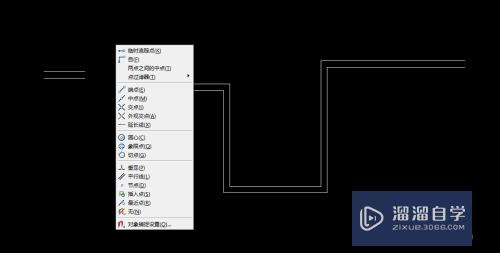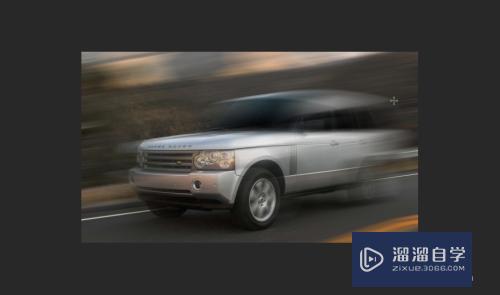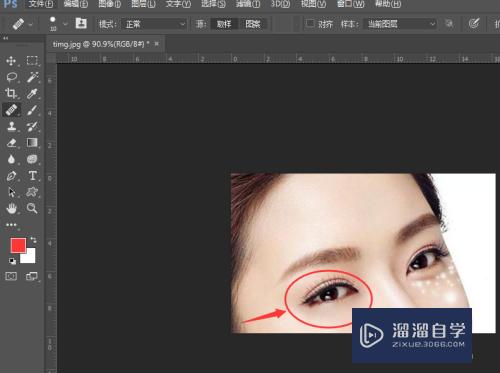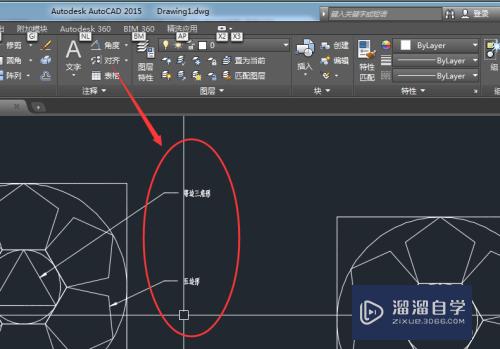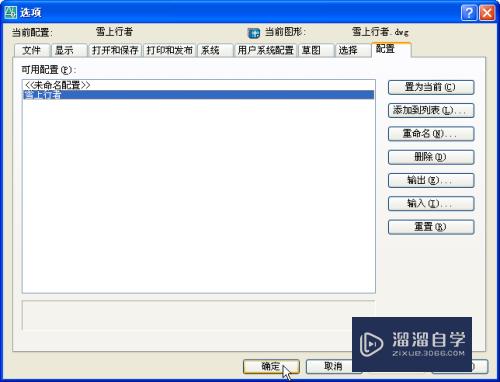Word表格怎样快速拆分(word表格怎样快速拆分内容)优质
Word虽然大部分时候是用来制作文字文档。当也经常会需要进行制作表格。在Word里面进行制作表格时。经常会遇到一些内容无需拼凑在一起。所以我们会进行拆分。那么Word表格怎样快速拆分?小渲这就来告诉大家。
工具/软件
硬件型号:联想ThinkPad P14s
系统版本:Windows7
所需软件:Word2019
方法/步骤
第1步
首先。我们打开一个WORD文档。将需要拆分的表格选中。
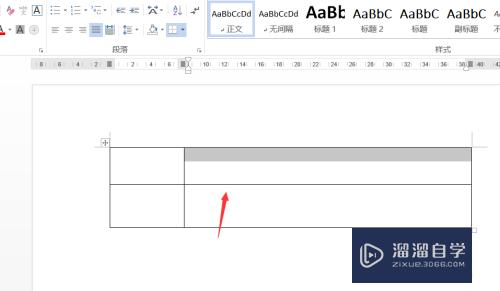
第2步
在选项开中。找到“布局”选项。
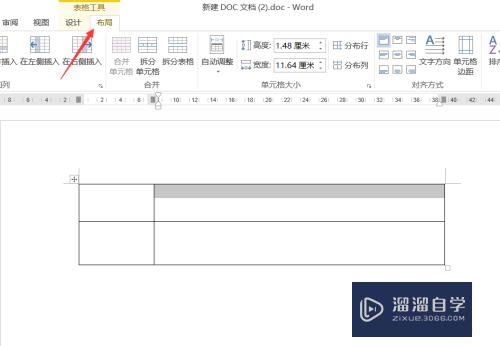
第3步
在布局中找到拆分单元格。如图。
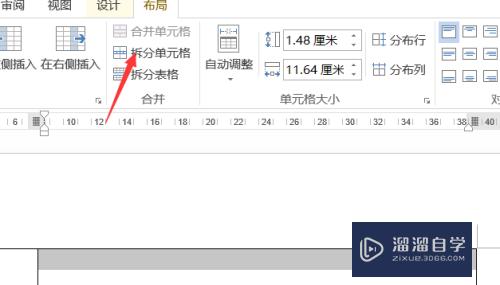
第4步
点击拆分单元格。弹出对话框。
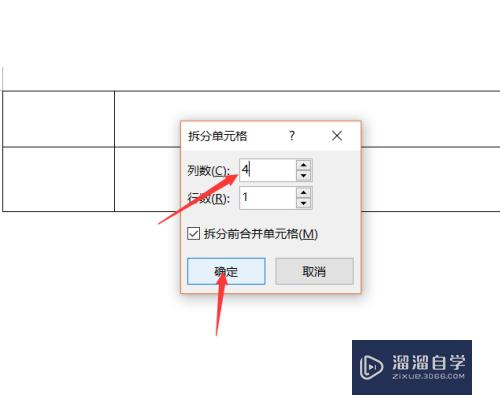
第5步
在对话框中。我们将单元格拆分为4列。
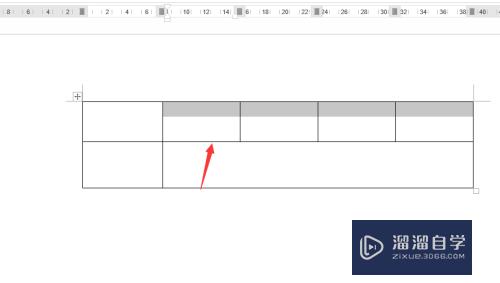
第6步
确定之后。单元格就拆分好了。
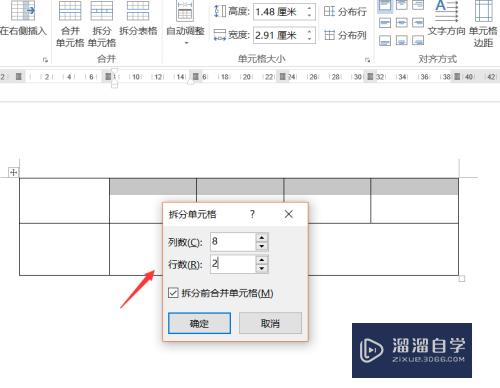
第7步
若是需要拆分为两列。可以在拆分的时候列数选择两列就可以了。
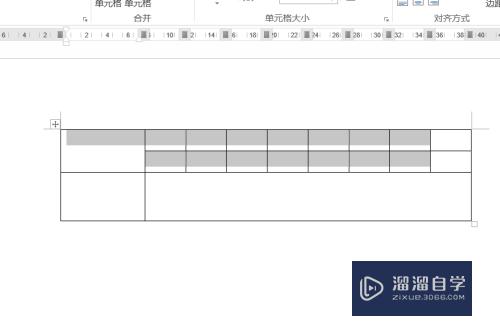
以上关于“Word表格怎样快速拆分(word表格怎样快速拆分内容)”的内容小渲今天就介绍到这里。希望这篇文章能够帮助到小伙伴们解决问题。如果觉得教程不详细的话。可以在本站搜索相关的教程学习哦!
更多精选教程文章推荐
以上是由资深渲染大师 小渲 整理编辑的,如果觉得对你有帮助,可以收藏或分享给身边的人
本文标题:Word表格怎样快速拆分(word表格怎样快速拆分内容)
本文地址:http://www.hszkedu.com/60974.html ,转载请注明来源:云渲染教程网
友情提示:本站内容均为网友发布,并不代表本站立场,如果本站的信息无意侵犯了您的版权,请联系我们及时处理,分享目的仅供大家学习与参考,不代表云渲染农场的立场!
本文地址:http://www.hszkedu.com/60974.html ,转载请注明来源:云渲染教程网
友情提示:本站内容均为网友发布,并不代表本站立场,如果本站的信息无意侵犯了您的版权,请联系我们及时处理,分享目的仅供大家学习与参考,不代表云渲染农场的立场!